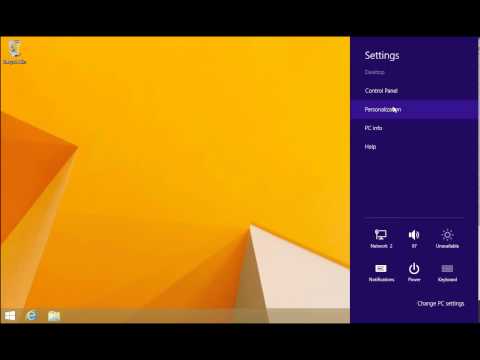
Voor mensen met meerdere gebruikers in hun huishouden is het maken van afzonderlijke accounts voor elke gebruiker in Windows 8.1 niet alleen belangrijk; het is essentieel voor het behoud van gezond verstand. Zonder afzonderlijke accounts hebben gebruikers de neiging om elkaars instellingen te overschrijven en bestanden te verplaatsen die ze niet mogen aanraken. Hier leest u hoe u nieuwe accounts maakt in Windows 8.1 en uw informatie en ervaringen beschermt voor zowel familieleden als gasten.
Ga naar de Start scherm door op de Windows-toets op uw toetsenbord of op de Windows-knop onder uw tablet of op het display van de convertible te drukken.
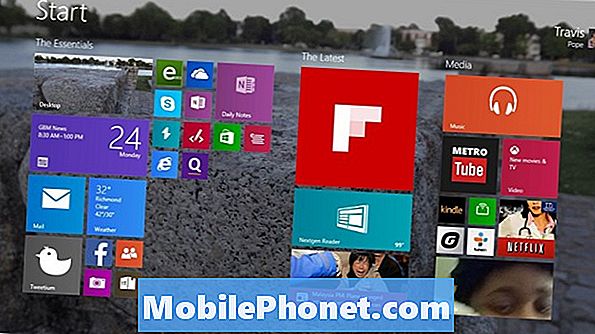
Plaats uw muiscursor in de rechter bovenhoek van je scherm om de Charms Bar te openen. Gebruikers van het aanraakscherm moeten hun vinger op de rechterrand van het scherm van hun apparaat plaatsen en hun vinger iets naar links bewegen om de Charms Bar te openen. Tik of klik nu op instellingen.
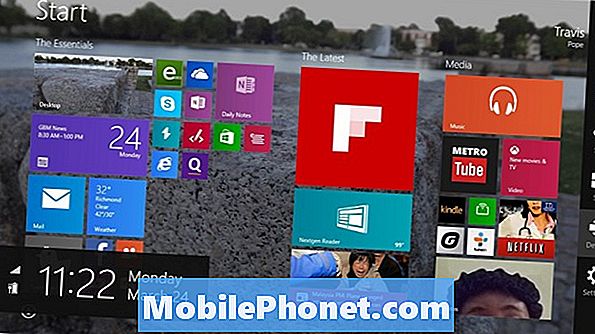
Tik of klik op Verander pc instellingen.
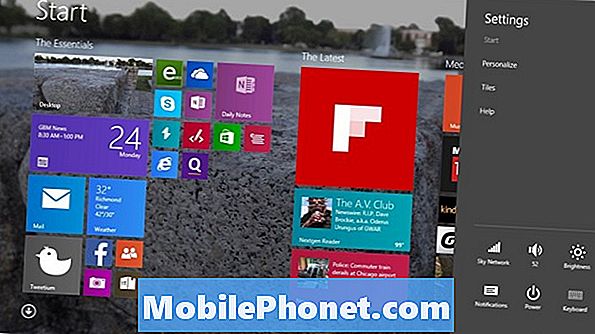
Tik of klik op accounts in het menu aan de linkerkant van je scherm. Het is de tweede optie vanaf de top.

Tik of klik op Andere accounts.
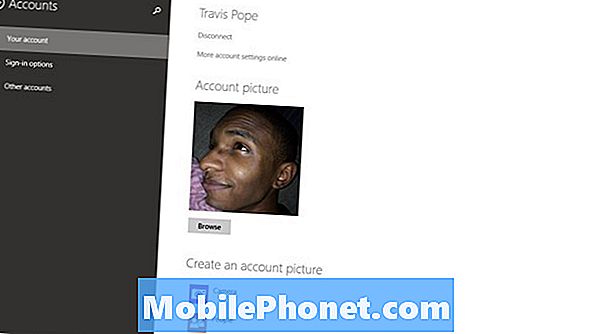
Om een ander account toe te voegen aan uw Windows 8.1-notebook, tablet of desktop, klik of tik op de Voeg een account toe knop in het midden van het scherm.
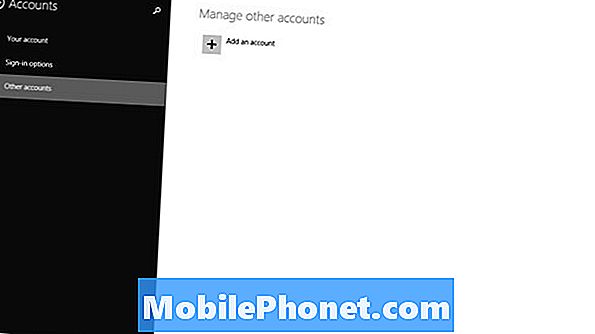
Nu hebben gebruikers twee opties. Volwassenen of tieners met een eigen Microsoft-account moeten de gebruikersnaam en het wachtwoord van hun bestaande Microsoft-account hier invoeren als u wilt dat ze toegang hebben tot uw apparaat. Gebruikers zonder een eigen Microsoft-account moeten een account maken met de knop Registreren voor een nieuw e-mailadres onder het veld E-mailadres.
Als dit account voor een kind is bedoeld, klikt u of tikt u op de optie Een kindaccount toevoegen onder in het venster. Hierdoor worden inhoudsfilters en veilig zoeken ingeschakeld zodat ze geen toegang kunnen krijgen tot ongepast materiaal.
Ten slotte is er een optie om eenvoudig een lokaal account te maken. Lokale accounts hebben toegang tot en maken bestanden op uw pc en kunnen online gaan. Ze kunnen echter geen apps uit de Windows Store downloaden die niet gratis zijn en hun instellingen worden niet gesynchroniseerd tussen pc's. Klik of tik op Log in zonder een Microsoft-account om een van deze accounts te maken.
Kies opnieuw welk type account u wilt maken als u dit nog niet heeft gedaan. We maken een lokaal account voor dit voorbeeld.
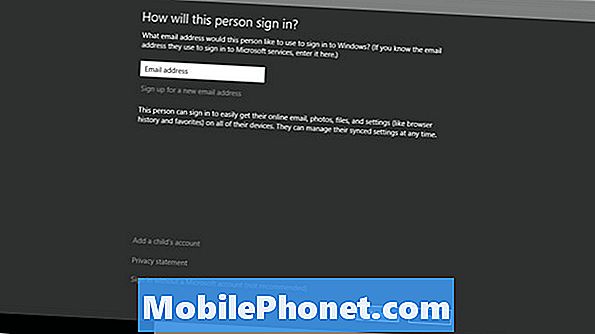
Voeg de gebruikersnaam toe die u wilt dat het account heeft. U kunt het toevoegen van een wachtwoord overslaan door niets in die velden in te voeren als u dat wilt. Klik of tik volgende.
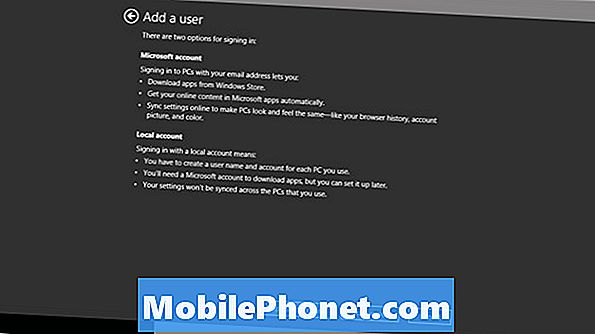
Als dit een onderliggende account is, klikt of tikt u op het selectievakje, zodat de activiteiten van deze gebruiker worden gecontroleerd en getoond aan uw eigen account. Hiermee kunt u de activiteiten van uw kind controleren en ervoor zorgen dat ze zich op een veilige manier online gedragen.
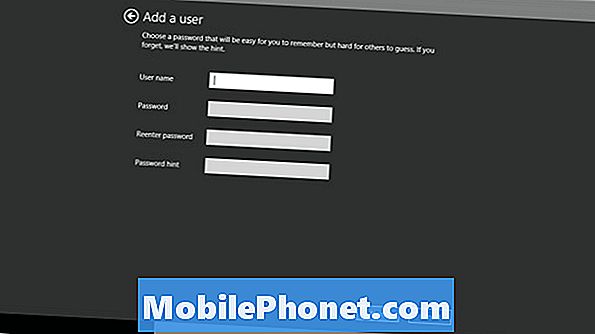
Klik of tikAf hebben.
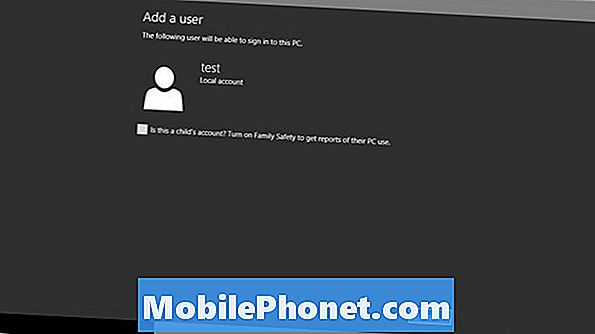
Dat is het. U hebt met succes een nieuw account gemaakt in Windows 8.1. Het is belangrijk om te onthouden dat gebruikers de Windows 8.1-update nodig hebben voordat ze aan deze zelfstudie beginnen. Het is gratis en beschikbaar in de Windows Store.


